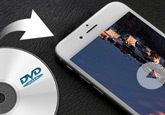3分で分かる!TikTok動画をダウンロード・保存する方法
お好きTikTokの動画を保存できるなら、何時でも自由に視聴できて何と嬉しいことでしょう。TikTokの公式サービスではダウンロード機能が搭載されていますが、その操作方法が分からない方が多いようです。また、その保存方法では、常にロゴと投稿主のIDなどの透かしが付きます。もしロゴとIDなしで、そして音源付きでTikTokの動画を保存したい場合はどうすればいいでしょうか?そこで、本ページは、TikTokの動画をダウンロード・保存する方法を解説し、そして、TikTokの動画保存に失敗したときの原因・対策もまとめて説明したします。ご参照になれば何よりです。
StreamByte 動画ダウンローダー
- Netflix、Amazon Prime、Disney+、YouTube、HBO、Hulu6つのストリーミング動画プラットフォームから動画を一括でダウンロードできます。
- 動画を8倍速でダウンロード可能です。
- 最高8Kの画質で動画を楽しめます。
- ブラウザ機能を使って、直接動画を探してダウンロードできます。
- 動画はロスレスでMP4、MKV、MOV形式で保存できます。
- 簡単にワンクリックで一括ダウンロードが可能です。
- 高解像度で快適に視聴できます。
- 元の音質で動画をダウンロードできます。完璧な音質で没入感のある視聴体験を提供します。
- オンラインビデオダウンローダーは、DRM(デジタル著作権管理)を解除できます。
- 複数の音声トラックと言語に対応しています。
【PC/スマホ】TikTokの動画をダウンロード・保存する方法
TikTokのツール自体には動画をダウンロードするための機能は備えているので、それを直接に利用すると便利です。スマホとパソコンのデバイスによってその保存方法も若干の違いがあるため、以下はそれぞれの状況について紹介します。
スマホでTikTokの動画をダウンロード・保存する場合
- ステップ1:保存したい動画を再生する
- ステップ2:画面右下の「シェア」画面を開く。
- ステップ3:iPhoneの場合は「ダウンロードする」、Androidならば「動画を保存する」をタップ。
- ステップ4:すると、ダウンロードしたTikTok動画はスマホのカメラロールに保存される。
PCからTikTokの動画をダウンロード・保存する場合
- ステップ1:PCからTikTokのサイトにアクセスする。
- ステップ2:公式サイトで保存するTikTok動画を再生する。
- ステップ3:保存する動画上にポインタを置き右クリックする。
- ステップ4:「名前をつけて動画を保存」をクリックする。
- ステップ5:保存先を選択すれば、保存手順が完了となる。
- ステップ6:保存にあたっては権限の確認が必要です。自分のスマホが保存できるようになっているか確認しましょう。
- 1.保存した動画は無断転載はしない。個人レベルでの鑑賞だけであれば問題ありませんが、許可なく他人の投稿作品を勝手に転載・複製などをすれば、著作権侵害に該当して違法行為になります。
- 2.違法にアップロードされた動画は保存しない。違法にアップロードされているコンテンツを知っていながらも、それを保存した場合は違法行為ともなります。
- 3.透かし付き、音なしとなるかも。TikTokのダウンロード機能で保存した動画には常にログや投稿者のIDが付きます。また、著作権の制限などの原因で保存した動画は音声がカットされるかも。
効率よくTikTok動画を保存?専門的ソフトで録画・保存しよう
- 透かしなし・音ありで録画可能:無料版でも録画した動画にはログやIDが付かず、音源付きでTikTokの動画を録画できます。
- 制限なく録画:4Videosoft 画面キャプチャーは専門的キャプチャーとして、PCで流れるいかなる動画・音声を記録可能。
- 超高性能で動作:最新加速技術により、CPUにあまり負担をかけず軽快かつスムーズにTikTokの動画をPCで長時間可能。また、ダウンロードツールとは違って、通信状況の状況を受けない。
- 録画範囲の自由設定:フル画面または指定した画面でTikTokの動画を録画可能。
- 多機能搭載:TikTokの動画を録画中、スクリーンショットを撮影したり、録画画面に図形、線、文字、矢印などの注釈を追加可能。
- 高品質で録画可能:出力解像度はカスタマイズ設定可能なので、高品質でTikTokの動画をキャプチャーできます。
ロゴやIDなしでTikTokの動画を保存する方法
TikTok自体の「ダウンロード」機能で動画を保存する場合、TikTokのロゴと投稿主のユーザ名(ID)は常に動画に付きます。もしIDやロゴを消したいなら、ダウンロードに特化しているウェブサイトを利用するといいです。以下はSnapTikの「Tik TikTok動画ダウンロード」というツールを例に挙げて、ロゴやIDなしでTikTokの動画を保存する方法を紹介します。
URL:https://snaptik.app/ja
ステップ1:まずは保存する動画のURLをコピーする。パソコンの場合は動画の再生ページで動画を右クリックして、メニューで「動画アドレスをコピー」を選択します。
補足:スマホの場合は、再生している動画の右にある「シェア」ボタンをタップして「リンクをコピー」を選択します。
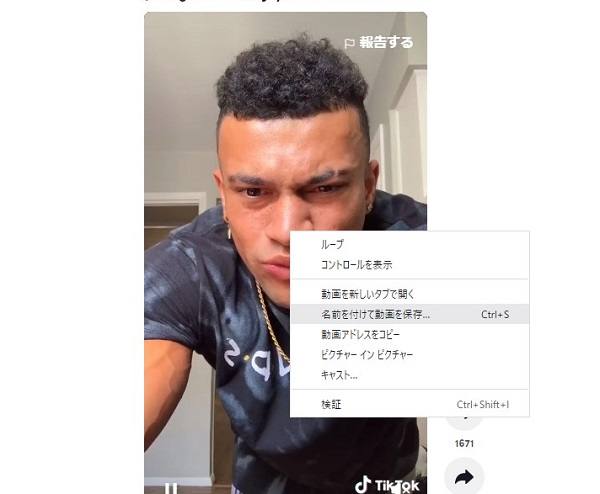
ステップ2:SnapTikの公式サイトにアクセスして、コピーしたリンクを貼り付けて「ダウンロード」ボタンをクリックします。
ステップ3:動画がロードされたら、その右側にある「Download Sever」ボタンを押して動画をローカルにダウンロードして保存します。
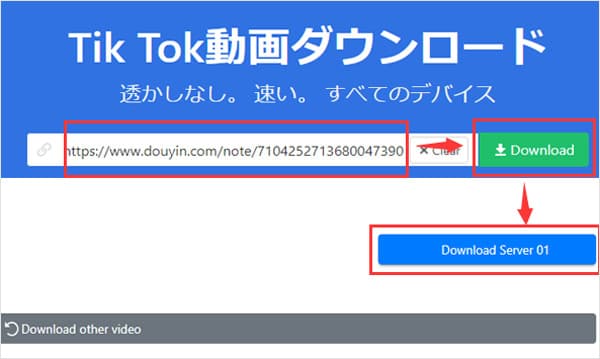
このツールを利用して無料かつログなしでTikTokから動画をダウンロードして保存できます。しかし、注意すべきは、この方法はネット状況の影響を受けやすく、また、著者権保護付きの動画ならダウンロードできません。
音ありでTikTokの動画を保存する方法
通常の場合では、TikTokの動画を保存する時、音声も一緒に保存されるとなります。しかし、動画のBGMには著作権に引っかかると、著作権の関係で保存した動画が消音になる場合もあります。TikTokの動画の中には、そのような動画もありますので、動画をダウンロードしようとする時、まずはその音楽には著作権規制があるかを確認しておいてください。
もし、音声が保存されないような動画を保存したいなら、二つの対策があります。
- 方法1:保存した動画にTikToが公式提供のBGM、または自作のBGMを追加します。そうすると、著作権の問題を回避できます。
- 方法2:外部の動画ダウンロードツールを利用してします。そのようなサービスを利用すれば、TikTokから動画を透かしなしかつ音源付きで動画をダウンロードして保存できます。具体的操作方法は上記のロゴやIDなしでTikTokの動画を保存する手順では参照できます。
TikTokの動画は保存できない時の原因・対処法とは
TikTokから動画を保存できないなら、基本的には、保存する動画、保存用のデバイス、通信状況、TikTok自体という四つの面には問題が生じたというわけです。以下はそれぞれの原因を突き止めて対処法を紹介します。
1. 保存する動画には保存制限がある
もし動画の投稿者が非公開アカウントである場合、または投稿主が「保存を許可しない」という設定をしている場合、著作権などの理由で動画は保存できません。その場合は動画の保存を諦めたほうが良いです。
2.保存用のスマホとPCの不具合
保存用のスマホとPCの容量が足りない、または何らの不具合が生じたため保存不可能なケースもあります。そのため、端末の空きストレージを増やすか、端末を再起動してみてください。
3.通信状況の原因
ネット状況が悪くなると、ダウンロード中の動画はうまく保存できない場合もあります。その時、5GまたはWi-Fi経由でTikTok動画を保存するのをお勧めします。
4.TikTok自体の問題
TikTokアプリには何等かの不具合が起きたら、動画を保存するのもできないでしょう。その時、TikTokアプリを再起動するか、再インストールしてみてください。
TikTokの動画が保存不可能な対策!専門的PC録画ソフトで録画・保存
上記の通り、何等かの原因でTikTokの動画をうまくダウンロードして保存できない時もあります。その場合、動画を録画することでPCに保存する方法もあります。4Videosoft 画面キャプチャーは強大な録画ソフトとして、TikTokから動画を直接にダウンロードできませんが、それを録画して高品質で保存できます。また、記録した動画には一切の透かしが出ず、「システム録音」機能により動画の音声も一緒に記録できます。
特に、このソフトでは、録画範囲や出力形式を自由に指定したり、ホットキー機能により録画を素早く開始したりもできます。また、録画する前に、全画面、特定範囲の画面を設定したり、録画したい音声(システム音、マイク音)を選択したり、自分が好きな音声を録画したTikTokの動画につけたりも可能です。そのほか、使い勝手のよい「録画履歴」機能により、記録したTikTok動画を気軽に管理・共有したりすることもできますよ。
では、このソフトを利用して簡単にTikTokの動画をPCに保存する手順をご紹介いたします。
下のダウンロードボタンをクリックして、インストールします。
無料ダウンロード
Windows向け
![]() 安全性確認済み
安全性確認済み
無料ダウンロード
macOS向け
![]() 安全性確認済み
安全性確認済み
ソフトを実行したら、メインインタフェース画面から「動画 レコーダー」ボタンをクリックします。
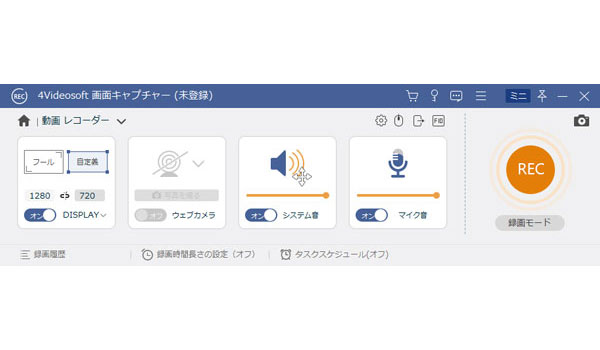
録画したいTikTok動画の再生画面を開きます。4Videosoft 画面キャプチャーの録画範囲と音声の設定をしてください。「REC」ボタンをクリックして、録画モードに入り、三秒後録画が始まります。

赤の「録画終了」ボタンをクリックして、TikTok動画の録画を終了できます。示される画面で、録画をプレビューしたり、カットしたりできます。最後に「保存」ボタンをクリックしてパソコンに保存します。
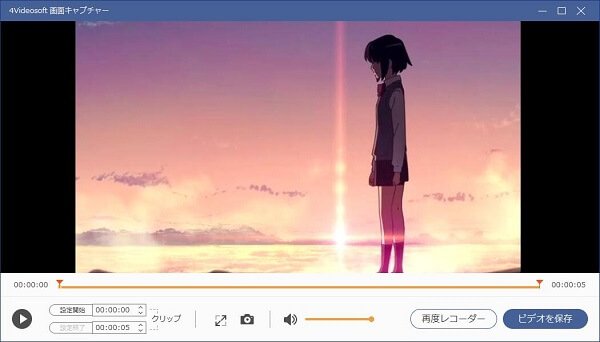
4Videosoft 画面キャプチャーを手軽に操作して、TikTokの動画をPCに保存する方法は以上です。早速、試してみましょう。
よくある質問(FAQ)
Q1.PCでTikTokに動画をアップロードできますか?
TikToKはスマホのみに対応、動画共有、アップロードのアプリで、PC版は配信されていません。したがって、TikTokPCから動画をアップロードすることは不可能なのです。TikTok上の動画をPCにダウンロードして視聴したり、アップロードされた動画を検索することは可能です。
Q2.録画したTikTok動画をどうすれば編集できますか?
弊社の 4videosoft動画変換 究極の編集機能を使えば、簡単にTikTok動画を編集できます。このソフトは強力なメディアーメータデータ編集の機能を備えています。
Q3.スマホでTikTokの動画をダウンロードできない場合、ほかの方法がありますか?
アプリ内でGIFに変換すると、保存が可能です。また、メールに送信する機能を利用して、TikTokの動画をメールでダウンロードできます。
結論
本文はTikTokの動画をダウンロード・保存する方法、及びその保存に失敗したときの原因・対策を説明しました。今後、気に入りの動画がダウンロードできないなら、この文章はご参照になれば幸いです。また、上記で言及したように、TikTokの動画は何等かでの原因でうまく保存できない場合もあります。もしスムーズかつ効率よくTikTokの動画を保存したいなら、4Videosoft 画面キャプチャーという専門的PC 録画ソフトを利用し、録画しましょう。また、Pornhubの動画をダウンロードする方法、GYAOの動画を保存する方法など他の動画配信サービスから動画をダウンロード・保存する方法もあるので、どうぞご参照ください。
TikTok動画を録画・保存!プロの4Videosoft 画面キャプチャー
無料ダウンロード
Windows向け
![]() 安全性確認済み
安全性確認済み
無料ダウンロード
macOS向け
![]() 安全性確認済み
安全性確認済み
 コメント確認、シェアしましょう!
コメント確認、シェアしましょう! 目次
目次